
ความสามารถในการโอเวอร์คล็อกโปรเซสเซอร์ Intel Core-Series อาจต่ำกว่าคู่แข่งของ AMD เล็กน้อย อย่างไรก็ตาม บริษัท Intel หลักเน้นทำให้เสถียรภาพของผลิตภัณฑ์และไม่ใช่การแสดง ดังนั้นในกรณีที่มีการโอเวอร์คล็อกไม่สำเร็จความน่าจะเป็นที่เพิ่มขึ้นของโปรเซสเซอร์จะต่ำกว่าของ AMD
ดูสิ่งนี้ด้วย: วิธีการโอเวอร์คล็อกโปรเซสเซอร์จาก AMD
น่าเสียดายที่ Intel ไม่ได้เปิดตัวและไม่สนับสนุนโปรแกรมที่เป็นไปได้ที่จะเพิ่มความเร็วในการทำงานของ CPU (เมื่อเทียบกับ AMD) ดังนั้นคุณต้องใช้โซลูชันของบุคคลที่สาม
วิธีการเร่งความเร็ว
มีเพียงสองตัวเลือกสำหรับการปรับปรุงประสิทธิภาพของซีพียูนิวเคลียส:- ใช้บุคคลที่สามซึ่งนำเสนอความเป็นไปได้ของการมีปฏิสัมพันธ์กับ CPU อาจมีแม้แต่ผู้ใช้ที่มีคอมพิวเตอร์ใน "คุณ" (ขึ้นอยู่กับโปรแกรม)
- ใช้ BIOS - วิธีเก่าและพิสูจน์แล้ว ด้วยบางรุ่นของโปรแกรมหลักและยูทิลิตี้สามารถทำงานได้อย่างไม่ถูกต้อง ในกรณีนี้ BIOS เป็นตัวเลือกที่ดีที่สุด อย่างไรก็ตามผู้ใช้ที่ไม่ได้เตรียมตัวไว้ไม่แนะนำให้ทำการเปลี่ยนแปลงใด ๆ ในสภาพแวดล้อมนี้อย่างอิสระเพราะ พวกเขาส่งผลกระทบต่อประสิทธิภาพการทำงานของคอมพิวเตอร์และมันยากที่จะย้อนกลับ
เรียนรู้ความเหมาะสมของการเร่งความเร็ว
ไม่ได้อยู่ในทุกกรณีโปรเซสเซอร์สามารถเร่งความเร็วและถ้าคุณสามารถทำได้คุณต้องรู้ถึงขีด จำกัด มิฉะนั้นมีความเสี่ยงที่จะนำออกมาจากการสั่งซื้อ ลักษณะที่สำคัญที่สุดคืออุณหภูมิที่ไม่ควรสูงกว่า 60 องศาสำหรับแล็ปท็อปและ 70 สำหรับคอมพิวเตอร์เครื่องเขียน เราใช้เพื่อวัตถุประสงค์เหล่านี้โดย AIDA64:
- ใช้โปรแกรมไปที่ "คอมพิวเตอร์" ตั้งอยู่ในหน้าต่างหลักหรือในเมนูด้านซ้าย ถัดไปไปที่ "เซ็นเซอร์" พวกเขาอยู่ที่นั่นซึ่งและไอคอน "คอมพิวเตอร์"
- ในจุดอุณหภูมิตัวบ่งชี้อุณหภูมิสามารถสังเกตได้ทั้งจากโปรเซสเซอร์ทั้งหมดโดยรวมและจากนิวเคลียสแต่ละตัว
- คุณสามารถเรียนรู้ขีด จำกัด การโอเวอร์คล็อกที่แนะนำของโปรเซสเซอร์ในวรรค "โอเวอร์คล็อก" หากต้องการไปที่รายการนี้ให้กลับไปที่ "คอมพิวเตอร์" และเลือกไอคอนที่เหมาะสม

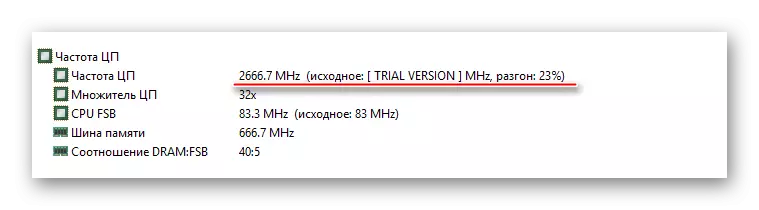
ดูสิ่งนี้ด้วย: วิธีใช้โปรแกรม AIDA64
วิธีที่ 1: CPUFSB
CPUFSB เป็นโปรแกรมสากลที่คุณไม่สามารถแก้ปัญหาพิเศษเพื่อเพิ่มความถี่ของนาฬิกาของ CPU Core เข้ากันได้กับเมนบอร์ดหลายตัวโปรเซสเซอร์ของผู้ผลิตหลายรายและรุ่นที่แตกต่างกัน นอกจากนี้ยังมีอินเทอร์เฟซที่เรียบง่ายและมัลติฟังก์ชั่นที่แปลเป็นภาษารัสเซียอย่างสมบูรณ์ คำแนะนำสำหรับการใช้งาน:
- ในหน้าต่างหลักเลือกผู้ผลิตและประเภทของเมนบอร์ดในฟิลด์ที่มีชื่อที่เกี่ยวข้องที่อยู่ทางด้านซ้ายของอินเตอร์เฟส ต่อไปคุณต้องระบุข้อมูลเกี่ยวกับ ppl ตามกฎแล้วโปรแกรมจะกำหนดให้พวกเขาเป็นอิสระ หากยังไม่ได้ระบุไว้ให้อ่านลักษณะของบอร์ดบนเว็บไซต์ทางการของผู้ผลิตจะต้องมีข้อมูลที่จำเป็นทั้งหมด
- ถัดไปที่ด้านซ้ายคลิกที่ปุ่ม "ใช้ความถี่" ตอนนี้ในฟิลด์ "ความถี่ปัจจุบัน" และข้อมูลปัจจุบัน "ตัวคูณ" จะแสดงเกี่ยวกับโปรเซสเซอร์
- เพื่อเพิ่มความเร็ว CPU ค่อยๆเพิ่มค่าในฟิลด์ "ตัวคูณ" ต่อหน่วย หลังจากการซูมแต่ละครั้งให้คลิกที่ปุ่มตั้งค่าความถี่
- เมื่อคุณบรรลุค่าที่ดีที่สุดให้คลิกที่ปุ่ม "บันทึก" ที่ด้านขวาของหน้าจอและปุ่มเอาต์พุต
- ตอนนี้รีสตาร์ทคอมพิวเตอร์
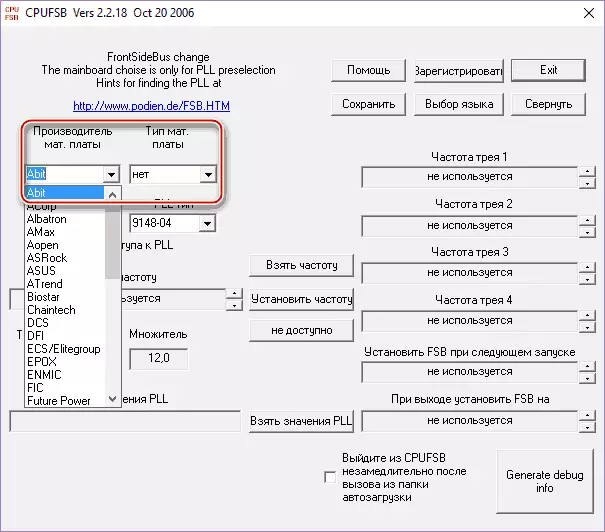
วิธีที่ 2: Clockgen
Clockgen เป็นโปรแกรมที่มีอินเทอร์เฟซที่ง่ายกว่าที่เหมาะสำหรับการเร่งการทำงานของโปรเซสเซอร์ Intel และ AMD ของซีรีย์และรุ่นที่แตกต่างกัน การเรียนการสอน:
- หลังจากเปิดโปรแกรมให้ไปที่ "การควบคุม PPL" ที่นั่นใช้ตัวเลื่อนด้านบนคุณสามารถเปลี่ยนความถี่ของโปรเซสเซอร์และใช้ด้านล่าง - ความถี่ของ RAM การเปลี่ยนแปลงทั้งหมดสามารถตรวจสอบได้ในแบบเรียลไทม์ขอบคุณแผงข้อมูลเหนือสไลเดอร์ ขอแนะนำให้ย้ายแถบเลื่อนค่อยๆเพราะ การเปลี่ยนแปลงความถี่ที่คมชัดอาจทำให้คอมพิวเตอร์ล้มเหลว
- เมื่อถึงตัวบ่งชี้ที่ดีที่สุดให้ใช้ปุ่มใช้การเลือก
- หากหลังจากรีสตาร์ทระบบการตั้งค่าทั้งหมดจะถูกรีเซ็ตจากนั้นไปที่รายการตัวเลือก ค้นหา "ใช้การตั้งค่าปัจจุบันเมื่อเริ่มต้น" และตรวจสอบกล่องตรงข้าม
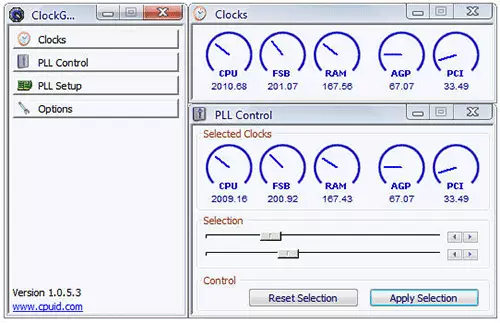
วิธีที่ 3: BIOS
หากคุณจินตนาการถึงสิ่งที่สภาพแวดล้อมการทำงานของ BIOS ดูเหมือนว่าวิธีนี้ไม่แนะนำให้ใช้วิธีนี้ มิฉะนั้นให้ทำตามคำแนะนำเหล่านี้:
- ป้อน BIOS เมื่อต้องการทำเช่นนี้รีสตาร์ทระบบปฏิบัติการและก่อนที่โลโก้ Windows จะปรากฏขึ้นให้กดปุ่ม DEL หรือปุ่มจาก F2 ถึง F12 (สำหรับแต่ละรุ่นคีย์อินพุตไปยัง BIOS อาจแตกต่างกัน)
- ลองหาหนึ่งในรายการเหล่านี้ - MB อัจฉริยะ Tweaker, M.I.B, Quantum BIOS, AI Tweaker ชื่อสามารถแตกต่างกันไปและขึ้นอยู่กับรุ่นของเมนบอร์ดและรุ่น BIOS
- การใช้ปุ่มลูกศรย้ายไปที่รายการควบคุมนาฬิกาโฮสต์ CPU และจัดเรียงค่า "อัตโนมัติ" เป็น "คู่มืออัตโนมัติ" เพื่อให้และบันทึกการเปลี่ยนแปลงกด ENTER
- ตอนนี้คุณต้องเปลี่ยนค่าในรายการความถี่ CPU ในฟิลด์ "คีย์ใน ธ.ค. " ป้อนค่าตัวเลขในช่วงตั้งแต่ขั้นต่ำไปจนถึงสูงสุดซึ่งสามารถมองเห็นได้เหนือฟิลด์อินพุต
- บันทึกการเปลี่ยนแปลงและออกจาก BIOS โดยใช้ปุ่ม "บันทึก & ออก"
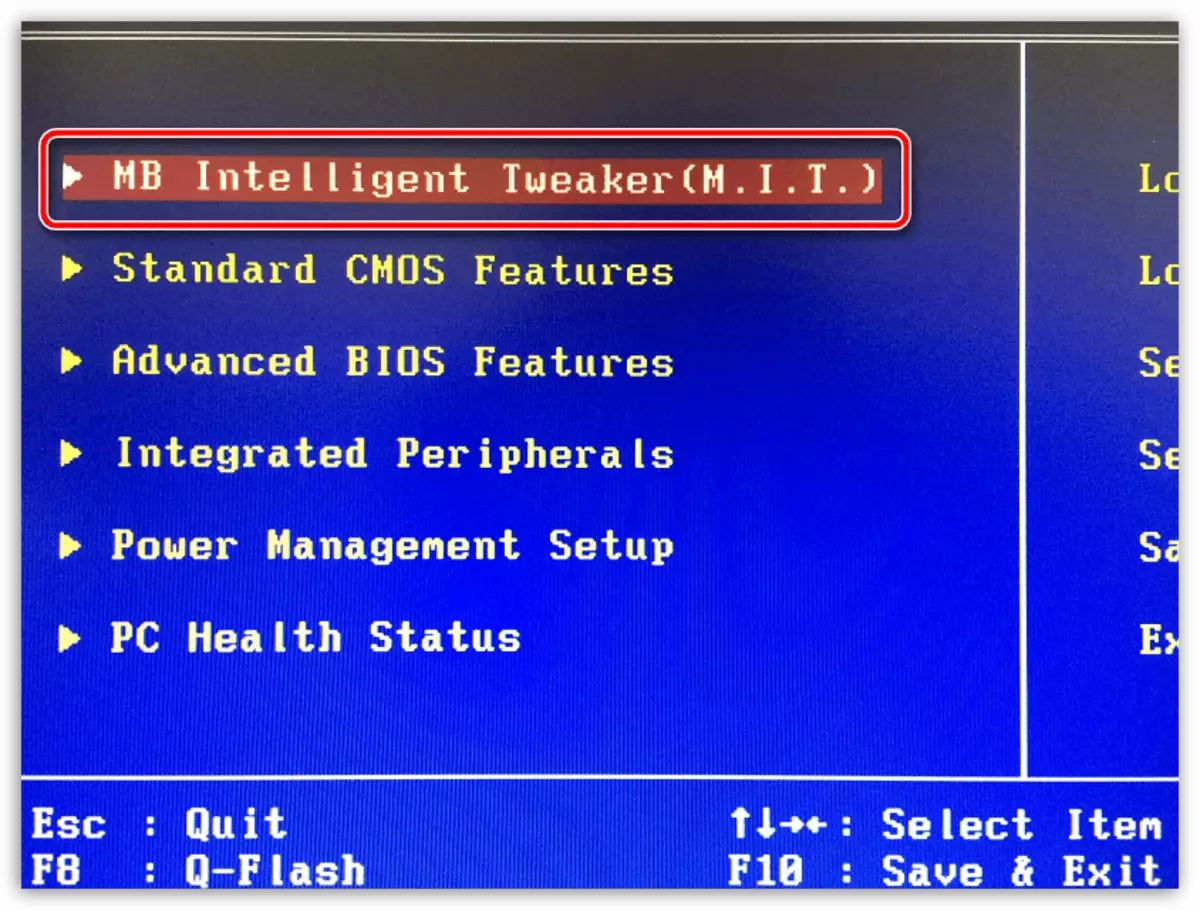
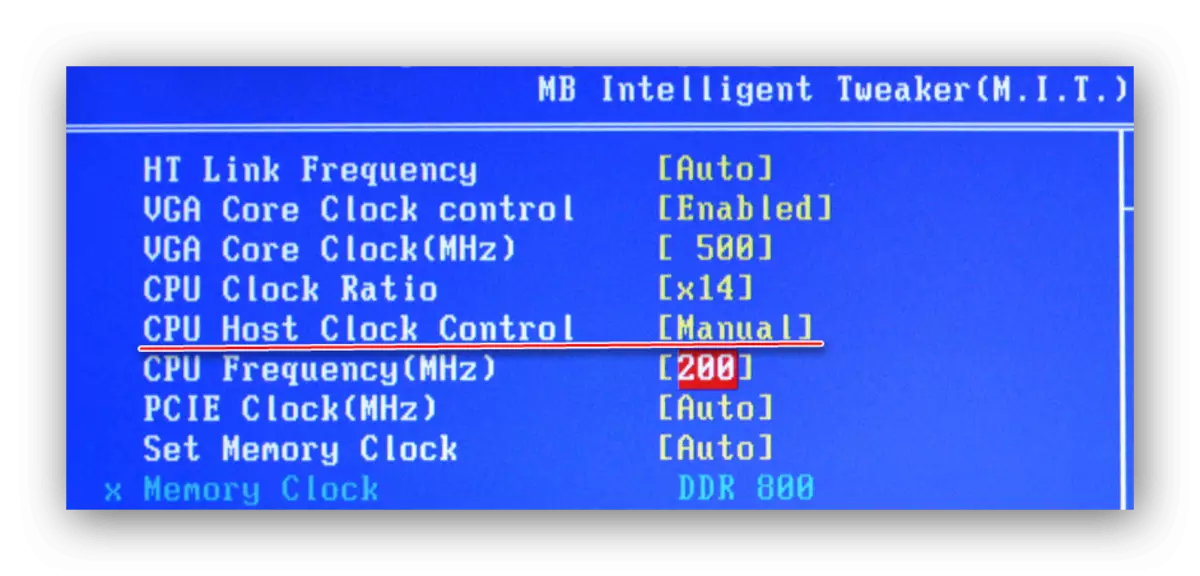
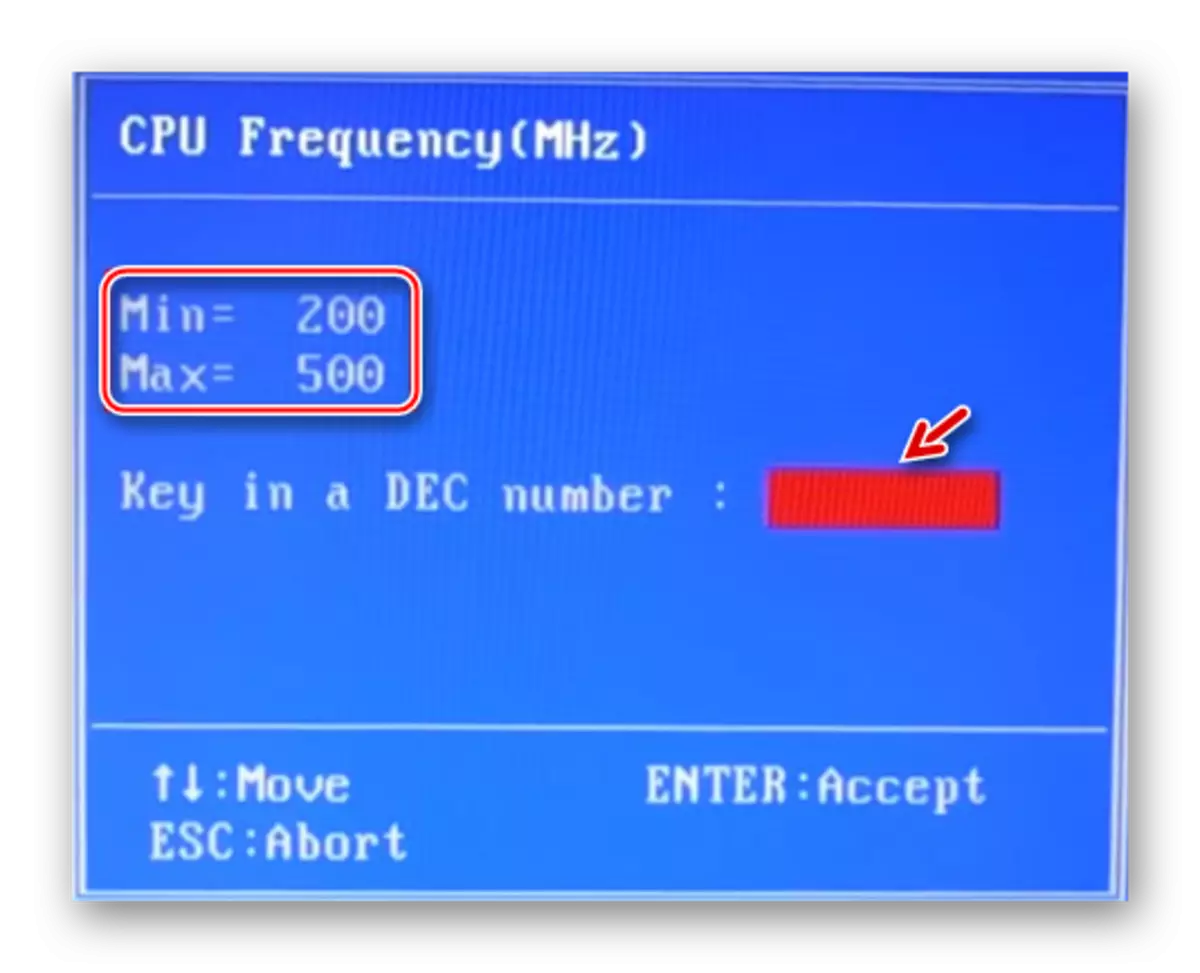
การทำให้โปรเซสเซอร์ Core Intel Series มีความซับซ้อนมากกว่าการดำเนินการตามขั้นตอนที่คล้ายกันกับชิปเซ็ต AMD สิ่งสำคัญเกี่ยวกับการเร่งความเร็วคือการคำนึงถึงระดับที่แนะนำของความถี่ที่เพิ่มขึ้นและตรวจสอบอุณหภูมิของนิวเคลียส
